Màn hình MacBook bị dính vân tay là một vấn đề phổ biến mà người dùng thường gặp phải khi sử dụng thiết bị này. Dấu vân tay ảnh hưởng không nhỏ đến thẩm mỹ và chất lượng hiển thị. Không những vậy, có thể làm lộ các thông tin bảo mật sử dụng dấu vân tay khác. Trong bài viết này, CareS sẽ hướng dẫn bạn một số phương pháp làm sạch dấu vân tay bám trên màn hình MacBook đơn giản nhưng siêu hiệu quả nhé!
TÓM TẮT NỘI DUNG
Toggle1. Hai cách làm sạch màn hình MacBook bị dính vân tay tại nhà
Màn hình MacBook bị dính vân tay không dễ để vệ sinh sạch, an toàn. Tuy nhiên, nếu thực hiện đúng cách, bạn vẫn có thể khôi phục lại bề mặt sạc đẹp cho MacBook. Dưới đây là hai phương pháp đơn giản tại nhà mà bạn có thể thực hiện:
1.1. Cách làm sạch bằng nước
Làm sạch màn hình MacBook bị dính vân tay bằng nước là một phương pháp đơn giản. Đây là cách tốt nhất để loại bỏ bụi bẩn, dấu vân tay mà không cần sử dụng chất tẩy rửa mạnh gây hại cho màn hình. Bạn có thể làm sạch màn hình theo các bước sau:
Bước 1: Hãy tắt nguồn MacBook và rút tất cả các kết nối với nguồn điện, nhằm tránh bất kỳ rủi ro trong quá trình vệ sinh.
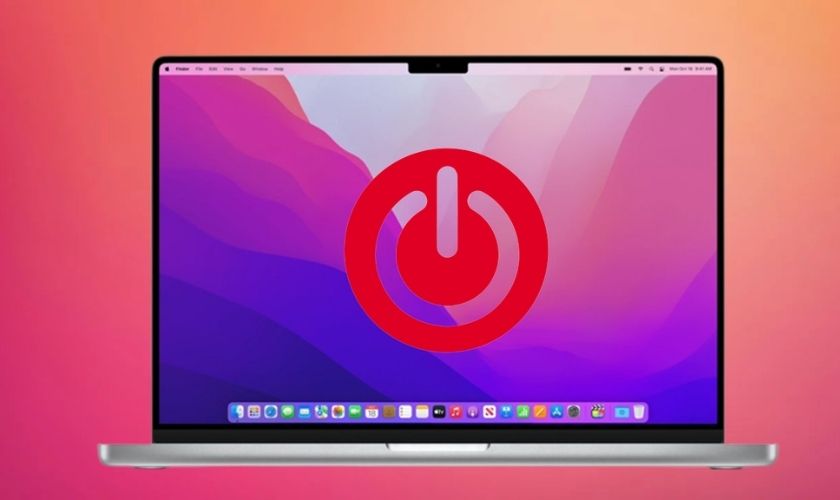
Bước 2: Chuẩn bị một khăn mềm, không có xơ. Các loại khăn microfiber chuyên dụng cho màn hình là lựa chọn tốt nhất vì chúng không gây trầy xước.

Bước 3: Làm ẩm khăn với nước sạch. Lưu ý chỉ cần làm khăn ẩm nhẹ, không để khăn quá ướt vì nước thừa có thể thấm vào các khe hở, gây hư hại.

Bước 4: Nhẹ nhàng lau màn hình theo một chiều duy nhất, từ trên xuống dưới hoặc từ trái sang phải. Việc lau theo một chiều giúp hạn chế để lại vết xước hoặc vệt nước trên màn hình.

Bước 5: Sau khi lau bằng khăn ẩm, hãy dùng một khăn khô mềm khác để lau lại màn hình. Đảm bảo không còn vệt nước nào sót lại và màn hình hoàn toàn khô trước khi bật máy lại.

Làm sạch màn hình MacBook bằng nước là phương pháp dễ thực hiện. Tuy nhiên, cần lưu ý thao tác nhẹ nhàng để tránh gây xước và hư hại cho màn hình.
Tham khảo thêm thông tin dịch vụ thay màn hình MacBook chính hãng tại CareS với nhiều ưu đãi và chính sách bảo hành cực tốt Bạn nhé!
1.2. Cách làm sạch màn hình MacBook bằng cồn isopropyl
Cồn isopropyl là một dung dịch làm sạch phổ biến được sử dụng trong việc vệ sinh thiết bị điện tử. Tuy nhiên, để đảm bảo an toàn cho thiết bị, bạn cần thực hiện đúng các bước như sau:
Bước 1: Hãy tắt hoàn toàn MacBook và ngắt kết nối tất cả các thiết bị ngoại vi để tránh rủi ro do chập điện hoặc ẩm.
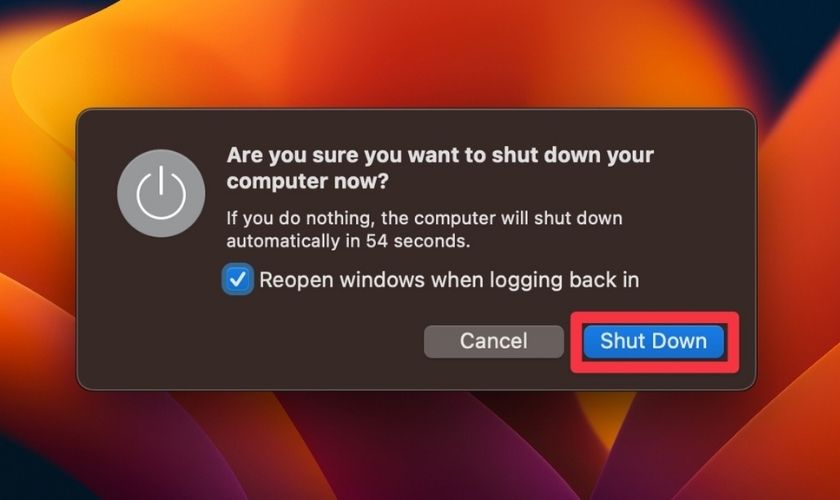
Bước 2: Pha loãng cồn isopropyl với nước lọc theo tỉ lệ 1:1. Điều này giúp giảm bớt tính mạch của cồn, tránh làm hỏng lớp phủ trên màn hình MacBook.
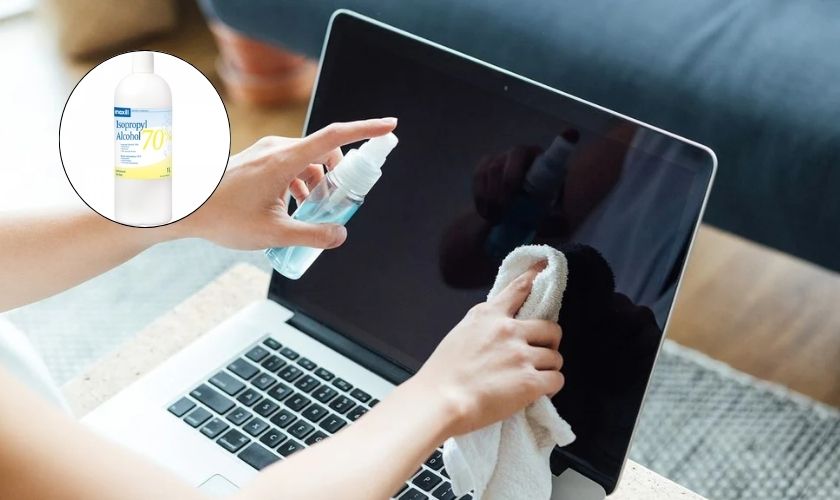
Kế tiếp, bạn nhúng khăn mềm, không xơ vào dung dịch cồn isopropyl pha loãng. Hãy vắt khăn thật kỹ để đảm bảo khăn chỉ ẩm mà không nhỏ giọt.
Bước 3: Nhẹ nhàng lâu màn hình theo đường thẳng từ trên xuống dưới hoặc từ trái qua phải. Hãy đảm bảo lau đều tay và không tạo áp lực quá mạnh để tránh gây xước màn hình.

Bước 4: Sau khi lau sạch bằng cồn, bạn dùng một khăn mềm khác, khô và sạch để lau lại màn hình. Đảm bảo không để lại bất kỳ vết ẩm nào trước khi bật máy trở lại.

Sử dụng cồn isopropyl để làm sạch màn hình là phương pháp hiệu quả nếu được thực hiện đúng cách. Nó không chỉ giúp loại bỏ vết bẩn, dấu vân tay màn còn đảm bảo màn hình luôn sáng rõ.
2. Những lưu ý khi làm sạch màn hình Macbook bị dính vân tay
Để giữ màn hình MacBook của bạn luôn sạch, đẹp sau khi vệ sinh, bạn có thể thực hiện theo các lưu ý dưới đây:
- Không sử dụng chất tẩy rửa mạnh: Hạn chế sử dụng chất tẩy rửa như nước lau kinh, dung dịch chứa amoniac,… Những chất này có thể làm hỏng lớp phủ chống chói và gây hại màn hình.
- Luôn sử dụng khăn mềm: Hãy sử dụng loại khăn mềm, không xơ như khăn microfiber để lau màn hình. Bởi giấy lau và khăn cứng có thể gây ra các vết xước nhỏ, khó sửa chữa trên bề mặt màn hình.
- Không phun trực tiếp dung dịch lên màn hình: Hãy phun lên khăn mềm trước, sau đó mới lau màn hình. Bởi việc phun trực tiếp có thể làm dung dịch thấm vào khe hở, gây ra hư hỏng trong máy.
- Không sử dụng lực quá mạnh: Chỉ cần áp lực nhẹ nhàng là đủ. Việc chà xát quá mạnh có thể làm hỏng cấu trúc và gây ra vết xước cho màn hình.
- Kiểm tra và làm sạch các góc, cạnh: Các góc và cạnh màn hình thưởng tích tụ nhiều bụi bẩn và dấu vết nhất. Hãy chú ý làm sạch kỹ các khu vực nhưng vẫn cẩn thận để không gây hư hại.
- Vệ sinh màn hình định kỳ: Thường xuyên làm sạch màn hình giúp giữ cho màn hình MacBook luôn ở trong trạng thái tốt nhất.

Làm sạch màn hình MacBook là một việc làm cần thiết để duy trì chất lượng hiển thị và tuổi thọ của thiết bị. Bằng cách tuân thủ các lưu ý, bạn có thể đảm bảo việc vệ sinh màn hình hiệu quả và an toàn.
Xem thêm thông tin dịch vụ thay pin MacBook chính hãng tại trung tâm bảo hành chính hãng Apple CareS Bạn nhé!
3. Dịch vụ vệ sinh Macbook ở đâu tốt?
Khi việc tự vệ sinh tại nhà không còn mang lại hiệu quả. Hãy mang máy đến các dịch vụ vệ sinh chuyên nghiệp, uy tín như CareS để được hỗ trợ tốt nhất. CareS là trung tâm bảo hành Apple chính hãng tại Việt Nam được Apple ủy quyền. Khi sử dụng dịch vụ tại đây, bạn sẽ được trải nghiệm dịch vụ tối ưu từ quy trình đến giá thành:
- Chuyên nghiệp & tận tâm: CareS tự hào với đội ngũ kỹ thuật viên giàu kinh nghiệm trong việc vệ sinh và bảo dưỡng sản phẩm Apple. Được đào tạo chuyên sâu, bài bản về các dòng sản phẩm MacBook của Apple.
- Trang thiết bị hiện đại: Trung tâm được trang bị đầy đủ dụng cụ, thiết bị vệ sinh chuyên dụng. Nhanh chóng loại bỏ bụi bẩn, vân tay, tạp chất mà không làm hư hại đến màn hình.
- Dịch vụ nhanh chóng: Chúng tôi cam kết mang đến dịch vụ vệ sinh nhanh chóng, không làm gián đoạn công việc của khách hàng. Bạn có thể đặt lịch sửa chữa online để được hỗ trợ nhanh chóng và tiết kiệm thời gian.
- Bảo hành và hỗ trợ: Không chỉ cung cấp dịch vụ vệ sinh, CareS còn hỗ trợ kiểm tra tình trạng tổng thể của MacBook. Từ đó, đề xuất các giải pháp bảo trì, bảo dưỡng hợp lý.

Nếu bạn đang tìm kiếm một dịch vụ vệ sinh chuyên nghiệp, CareS chính là lựa chọn lý tưởng. Với đội ngũ kỹ thuật viên lành nghề, trang thiết bị sửa chữa hiện đại và dịch vụ chuyên nghiệp. Chúng tôi đảm bảo mang đến sự chăm sóc tốt nhất cho máy tính của bạn.
4. Cách hạn chế dấu vân tay dính trên màn hình MacBook
Để giữ màn hình MacBook luôn sạch sẽ và hạn chế dấu vân tay. Bạn có thể áp dụng những cách sau đây:
- Sử dụng miếng dán màn hình chống vân tay: Đây là giải pháp hiệu quả nhất để ngăn ngừa dấu vân tay trên màn hình. Sử dụng miếng dán màn hình không chỉ bảo vệ màn hình khỏi bụi bẩn, vết xước mà còn giúp giảm đáng kể sự xuất hiện của dấu vân tay.
- Thường xuyên vệ sinh màn hình: Duy trì thói quen lau chùi màn hình thường xuyên bằng khăn mềm, dung dịch chuyên dụng. Chắc chắn, sẽ giúp ngăn ngừa vết bẩn tích tụ và dấu vân tay.
- Rửa tay trước khi sử dụng MacBook: Việc vệ sinh tay sạch sẽ trước khi sử dụng có thể giảm thiểu dầu và mồ hôi tay bám lên màn hình.
- Đặt MacBook trong bao da hoặc túi bảo vệ: Khi không sử dụng, hãy bảo vệ màn hình bằng cách cất máy tính vào túi hoặc bao da. Điều này giúp tránh bụi bẩn, dấu vân tay bám lên màn hình trong quá trình di chuyển.

Khi kết hợp các biện pháp trên với nhau sẽ giúp bạn giữ cho màn hình luôn sạch sẽ, ít bị ảnh hưởng bởi dấu vân tay.
Kết luận
Để tránh màn hình MacBook bị dính vân tay và luôn hoạt động trong trạng thái tốt nhất. Bạn có thể áp dụng các biện pháp như thay đổi thói quen sử dụng, vệ sinh thường xuyên,… Những cách này không chỉ giúp duy trì thẩm mỹ mà còn đảm bảo trải nghiệm sử dụng tối ưu.
Nếu bạn cần sự chăm sóc chuyên nghiệp hơn, CareS là địa chỉ đáng tin cậy để vệ sinh máy toàn diện. Đến ngay Trung tâm bảo hành Apple – CareS hoặc để lại bình luận bên dưới. Chúng tôi sẽ liên hệ hỗ trợ bạn trong thời gian sớm nhất!
Đừng quên đón chờ nhiều bài viết hay về thủ thuật Macbook. Cập nhật mới mỗi ngày tại chuyên mục Tin Tức careS bạn nhé !



















